ML.net AutoML ile en uygun modeli bulduğumuz yazımızda ML işlerini büyük ölçüde otomatik hale getirmiştik. Peki ama daha da otomatik hale gelemez mi bu? Bu düşünülmüş ve ML Builder adında bir eklenti hazırlanmış.
Gerekli Visual Studio eklentisini indirmek için "ML Builder" şeklinde aratmanız yeterli olacaktır.
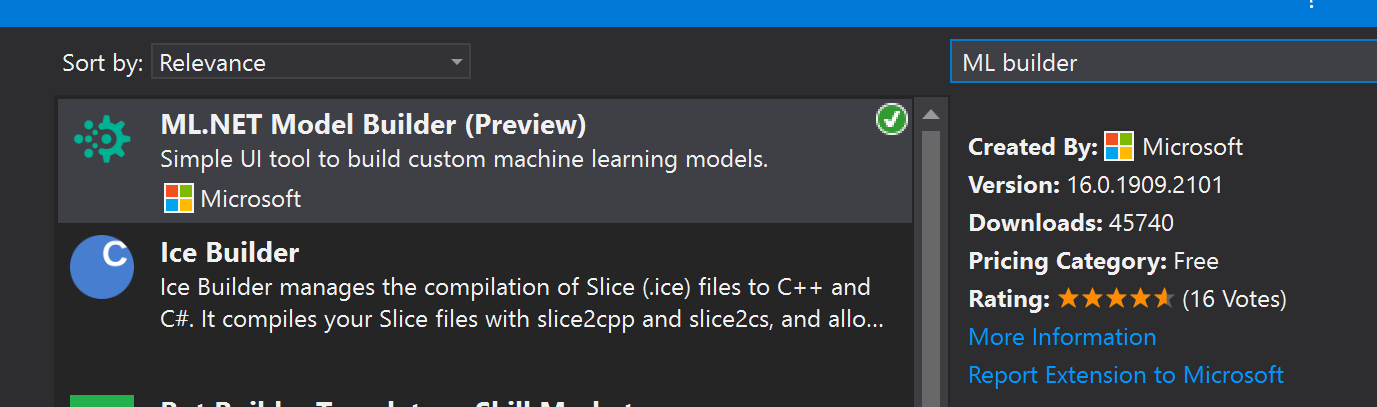
Daha sonra içerine makine öğrenmesi eklemek isteyeceğimiz herhangi bir .net core (veya .net) projesi açıyoruz. Projeye sağ tıklayıp add(ekle) menüsüne gelip makine öğrenmesi eklemek istediğimi söylüyoruz.
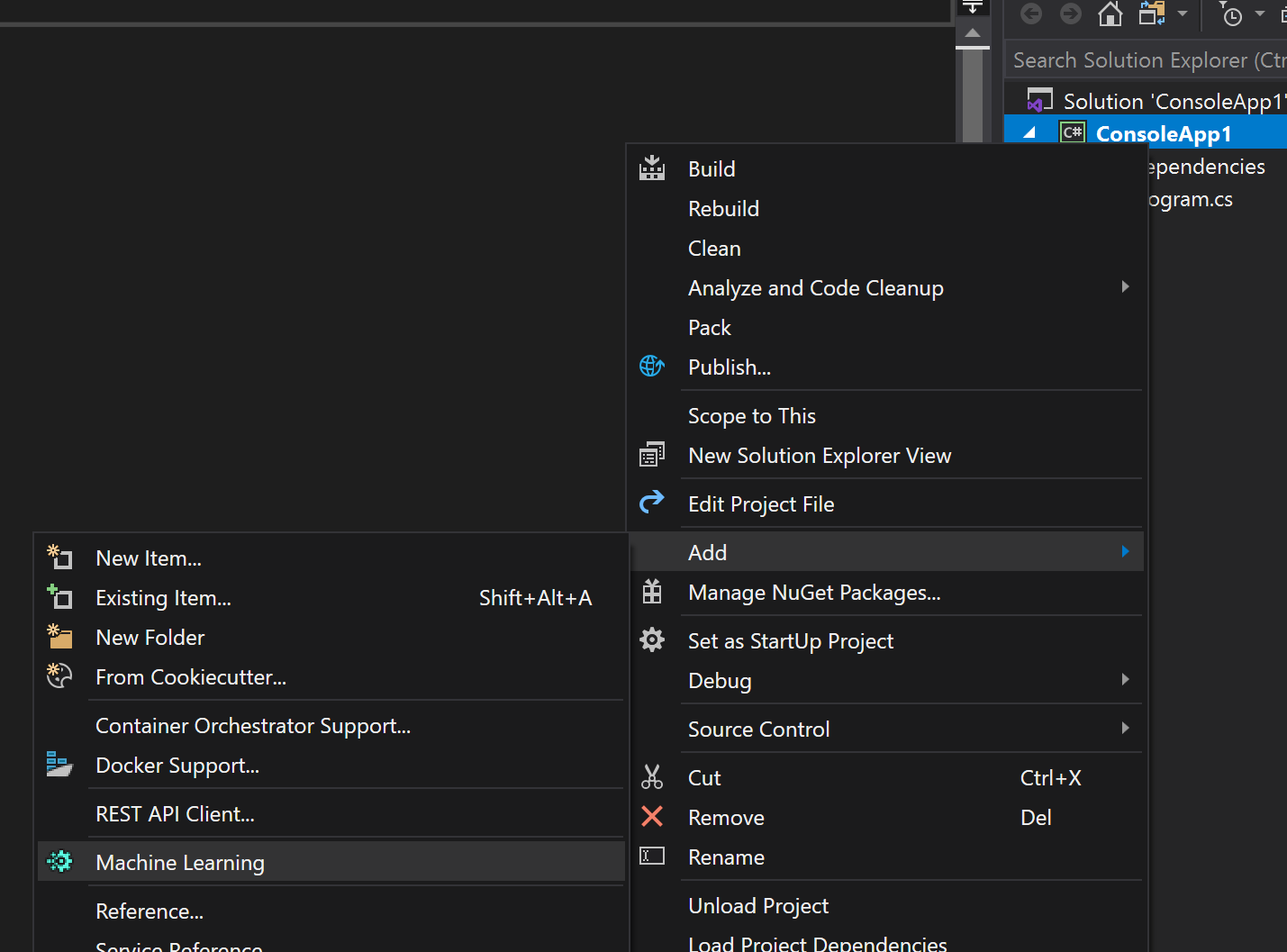
Arkasından açılan ekran bize ne tür bir öğrenme işlemi gerçekleştireceğini soruyor.
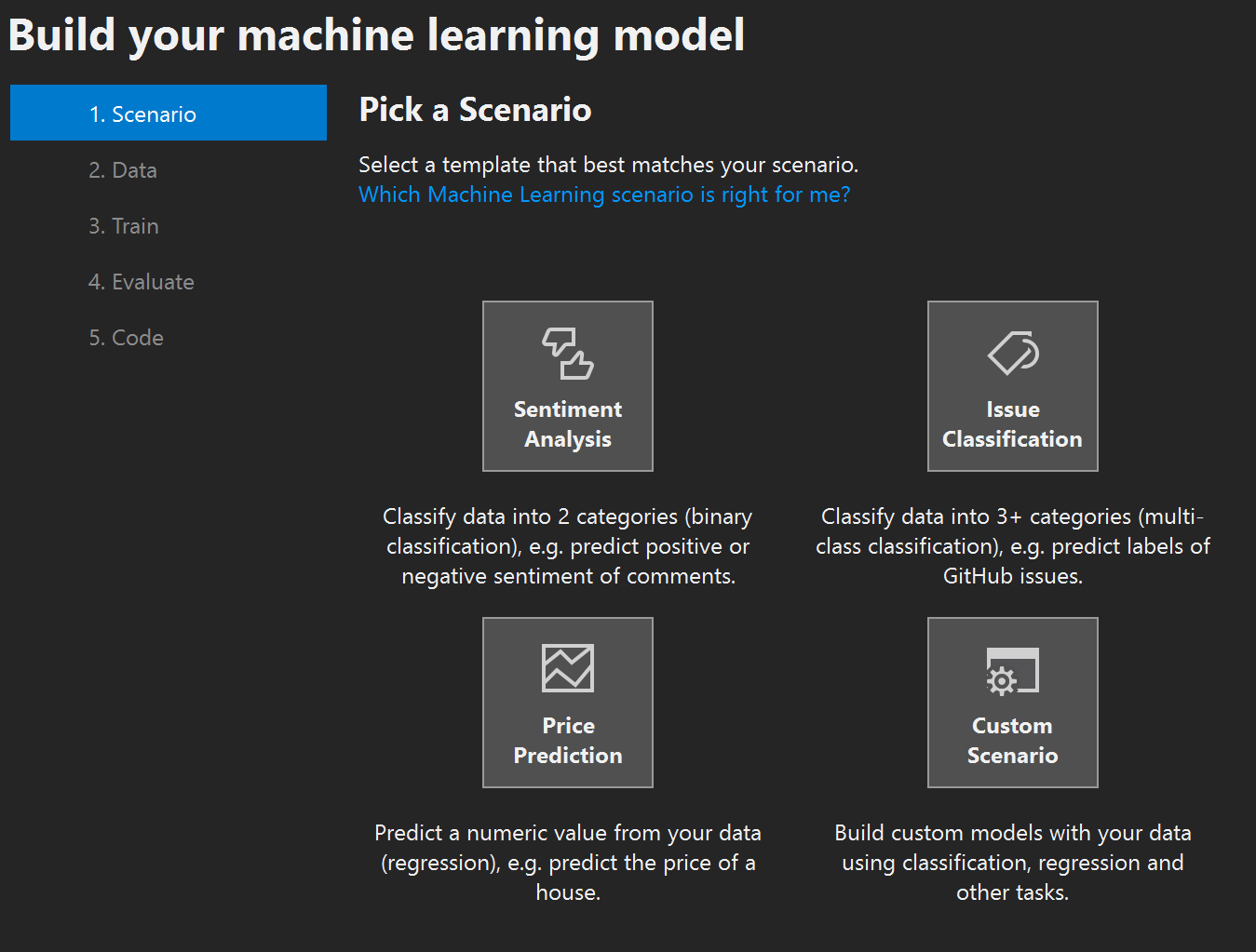
Şimdilik burada 4 adet model mevcut.
Sentiment Analysis bize iki durumlu sınıflandırma sağlıyor. Örnek senaryo bir duygu analizi. Örneğin E-ticaret sitenizdeki ürün yorumlarına bakarak pozitif veya negatif yorum yapıldığını ayırt edebilirsiniz.
Issue Classification eldeki veriyi 3 veya daha fazla sınıfa ayırmamızı sağlıyor. Örnek olarak sunulan senaryo github üzerinde tanımlanmış işlere uygun etiketlerin atanması yönünde.
Price Prediction tipik regresyon problemi çözümü sağlıyor. Örnek verilen senaryo fiyat tahmini üzerine.
Custom Örnek senaryolara uymayan sınıflandırma,regresyon gibi problemleri çözümü için.
Alpha aşamasındaki sürümlerde görüntüden sınıflandırma gibi senaryolarda eklenmiş durumda. Çıktığı zaman o senaryoları da inceleyeceğim.
Şimdi bir önceki yazıdaki ev fiyatları örneğimizi bir de buradan yola çıkarak yapalım. Örneği https://www.kaggle.com/camnugent/california-housing-prices adresinden indirebileceğinizi hatırlatırım.
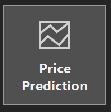 "Price Prediction" düğmesine basarak yola çıkıyoruz.
"Price Prediction" düğmesine basarak yola çıkıyoruz.

Column to Predict : Tahmin edeceğimiz niteliği belirtmemizi sağlıyor.
Input Columns : Tahmini gerçekleştirmek için kullanmak isteyeceğimiz nitelikleri seçmeye yarıyor.
Data Preview ise dosyamızın doğru okunup okunmadığını anlamak için bize bir önizleme alanı sunuyor.
Bir sonraki ekrana geçiyoruz.
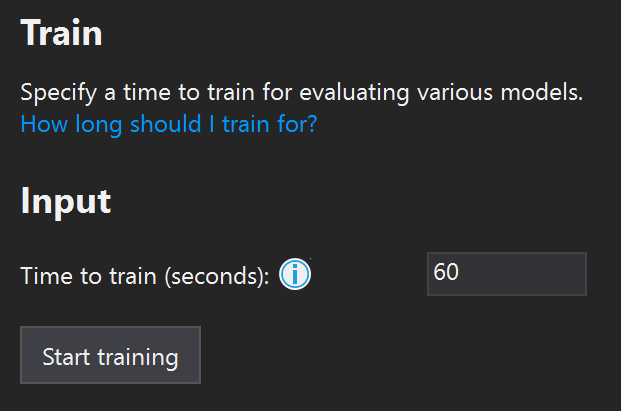
Bize eğitim için ne kadar süre ayıracağımızı soruyor. Burada küçük değerler ile başlayıp yükseltmek daha uygun olacaktır. Süreç başladığında bize mevcut durumu gösteriyor olacak:
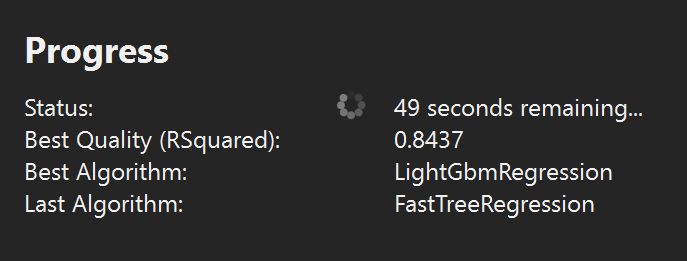
Kendisi $$R^2$$ değerini en yüksek yani en iyi hale getirmeye çalışıyor. Biz de kahve almaya gidiyoruz.
İşlem tamamlandığında artık "Evaluate" düğmesi aktif hale gelecektir.
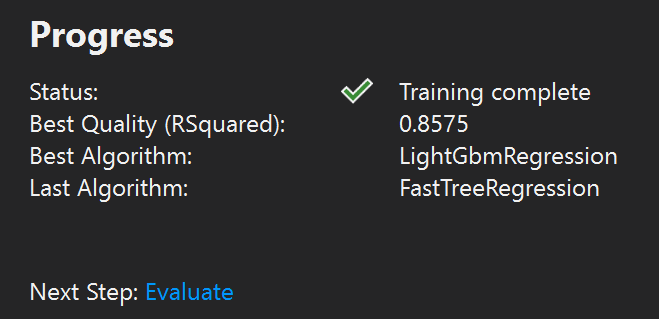
İşlem devam ederken ve sonuçtaki algoritmaların aynı olduğu dikkatinizi çekecektir. Çünkü sadece algoritma değil bu algoritmaların parametreleri de değiştirilerek denenmektedir. Biz kodun oluşması için devam ediyoruz.
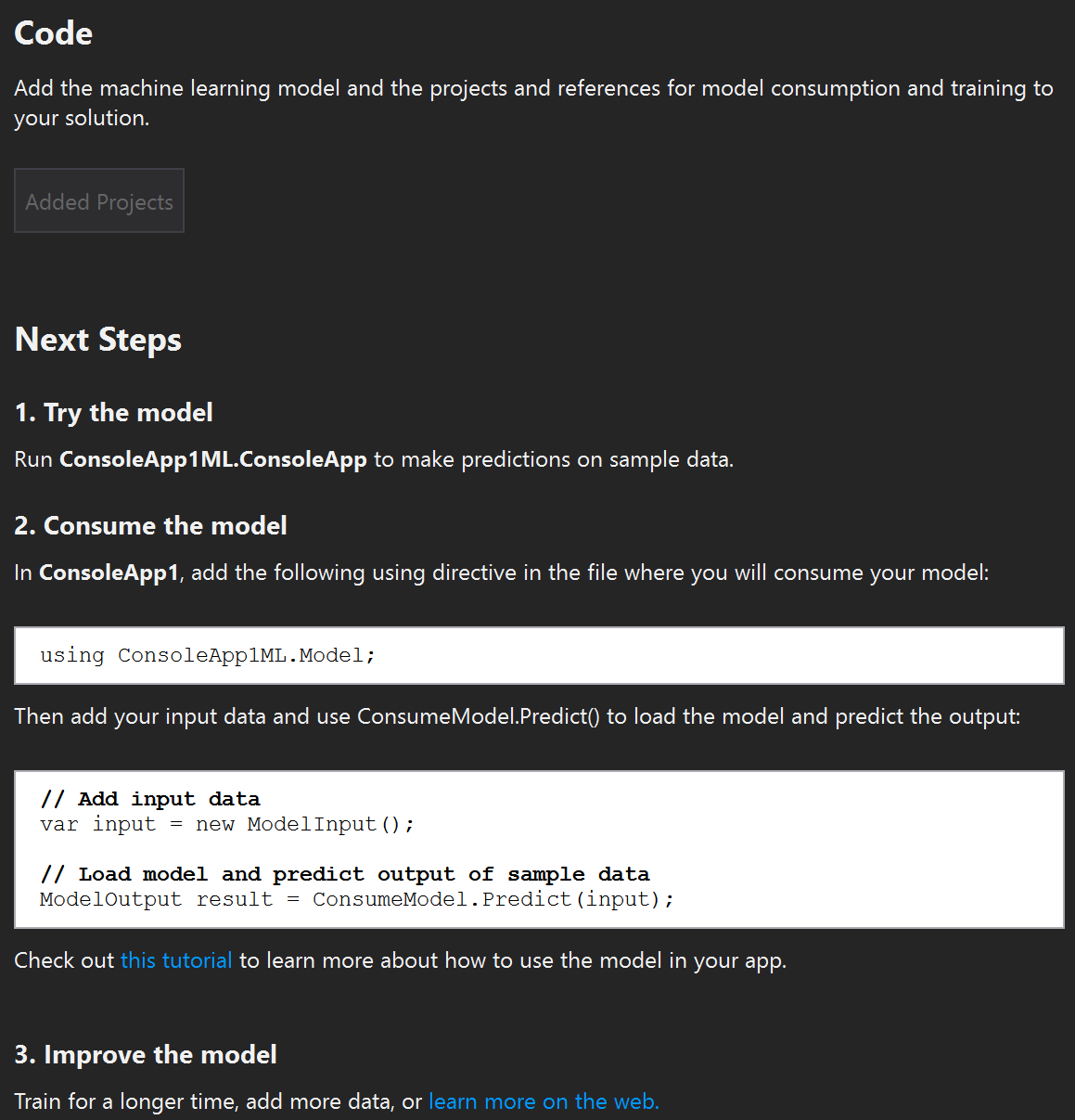
Solution içerisine 2 adet yeni projeyi ekledi ve yukarıdaki ekranda bize bu projelerden tahmin için olanı nasıl kullanacağımızı özetliyor. Eğitim projesini ise dilerseniz silebilirsiniz.
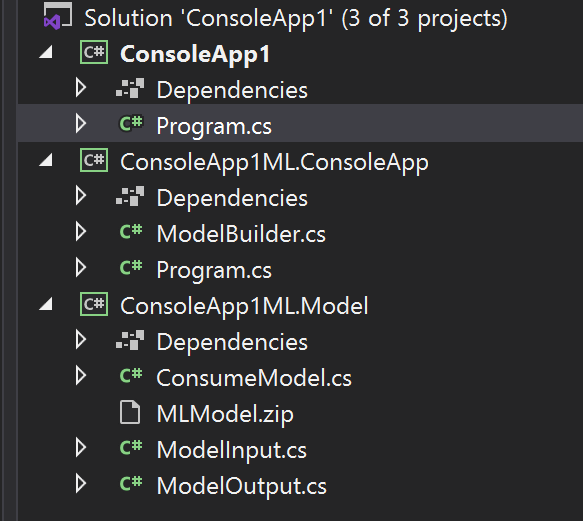
Veri ön temizleme, ön işleme adımlarının çoğunun hâlâ bizde olduğunu unutmayın. Ama bu aracın büyük kolaylıklar sağlayacağı açık.
Yeni yazılarda görüşmek üzere.


